
Windows 11s aktivitetsfält innehåller nu en inbyggd chattfunktion som låter dig kommunicera och samarbeta igenom Microsoft Teams . Så här fungerar det som av sin första utgåva i insiderförhandsgranskning av Windows 11.
Det är en praktisk ikon på din aktivitetsfält

Som Microsofts tidigare försök att baka chatta i Windows med " Mitt folk "Och" Träffa nu , "Chattikonen är en direkt aktivitetsfältlänk till en Microsoft-ägd kommunikationsapp-i det här fallet, Microsoft-team.
För att använda Windows 11-chatt, måste du först logga in på lag-appen med ett Microsoft-konto. Därefter, om du klickar på chattikonen (som ser ut som ett lila ordbubbla med en videokameraikon i den), kommer ett litet fönster att dyka upp över aktivitetsfältet som innehåller de senaste konversationerna och möjligheten att starta en ny genom att klicka på "Chat" -knappen.
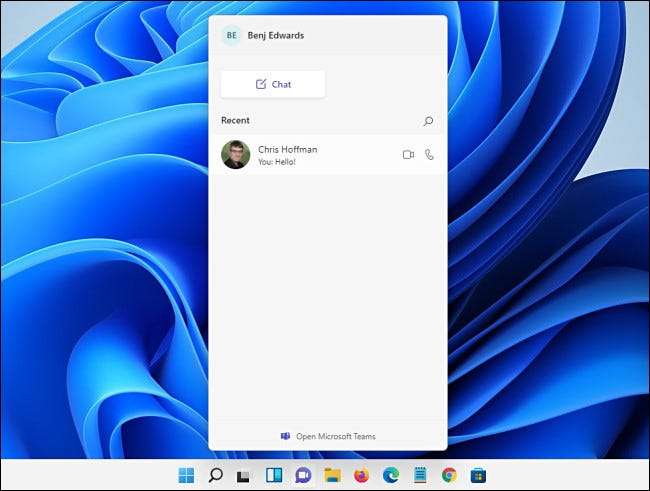
Om du klickar på chattknappen igen eller klickar utanför popup-fönstret Chatt gör det att det försvinner, som du förväntar dig. Gränssnittet känns lätt och mottagligt nog för att vara en trevlig upplevelse i allmänhet.
RELATERAD: Vad är "Möt nu" på Windows 10, och hur använder du det?
Det känns mycket som en snabbmeddelande app
Någon som är bekant med att använda AOL Instant Messenger , MSN Messenger, eller Apple iChat tillbaka på dagen kommer att känna sig omedelbart hemma med Microsofts nya Windows 11-chattfunktion. Medan det inte visar en lista över online / offline-status för vänner som de gamla apparna gjorde, innehåller det enkla fram ochående ordbubbla-chattgränssnittet alla grunderna som du förväntar dig idag: Du kan skicka Emoji, Fäst gifs från Giphy, och till och med formatera texten i texten.

Nyfiken kan du också skicka filer, och om de är text- eller ordfiler laddas de automatiskt till OneDrive för samarbetsredigering. (Detta kan förändras i en framtida release, eftersom den här funktionen fortfarande är under utveckling.)
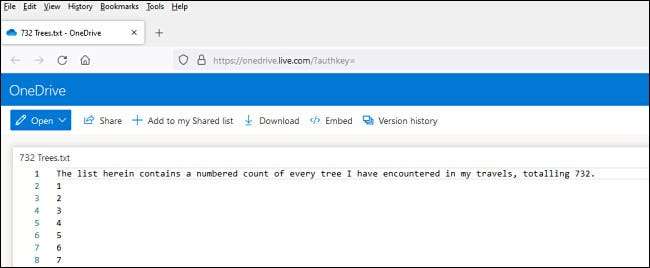
Det visar att Microsoft ser den nya Windows 11-chattstjänsten som en främst samarbetsfunktion som lag själv, som redan innehåller flera affärscentrerade funktioner som schemaläggning och uppgiftshantering.
Du kan hämta en konversation i hela laget
Om du vill chatta med flera personer på en gång effektivt eller utnyttja andra funktioner som den integrerade kalendern och uppgiftsuppgiften kan du snabbt öppna den fullständiga Microsoft-lag-appen om du klickar på länken "Öppna Microsoft Teams" längst ner på Chat popup-fönster.

När du klickat, kommer det lilla chattfönstret att försvinna, och hela Microsoft Teams App kommer öppna. Där ser du att alla befintliga samtal startade i popup-fönstret Chatt samt anmälningar av teamaktivitet och en schemaläggningskalender.

Om du stänger lag-appen (eller ens om du lämnar den öppet) kan du fortfarande få tillgång till dina befintliga chattkonversationer snabbt genom att klicka på chattikonen i Aktivitetsfältet igen. Hela chatt / lagupplevelse i Windows 11 har en bra uthållighet och snabbhet för det som känns lugnande hittills.
RELATERAD: Vad är Microsoft Teams, och är det rätt för min verksamhet?
Du kan (så småningom) göra video och ljudsamtal genom det
Från och med detta skrivande i början av augusti 2021 är Microsoft Teams Chat-funktionen för Windows 11 fortfarande under utveckling. I konversationsvyn kan du se små video och ljudsamtal ikoner som visar "kommer snart" om du mus över dem.

När Microsoft håller uppdateringsteam för Windows 11 planerar företaget att lägga till snabb åtkomst till ljud och videosamtal direkt via popup-knappen, vilket kan vara bekvämt för vissa människor. När det är klart, kommer ljud- och videosamtal troligen att fungera på samma sätt som dessa funktioner arbetar för närvarande i Windows 10 .
RELATERAD: Hur man sätter upp ett möte i Microsoft-team
Du kan inaktivera chattknappen om du vill
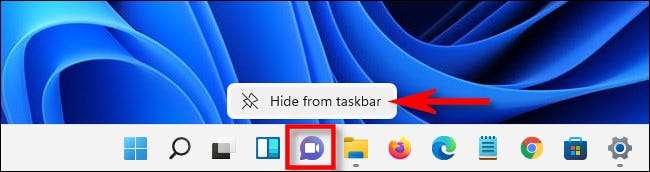
Om du inte vill använda Microsoft Teams Chat-knappen kan du enkelt ta bort den från aktivitetsfältet: bara högerklicka på chattikonen och välj "Dölj från Aktivitetsfältet."
Om du vill få tillbaka det måste du öppna inställningar och navigera till personalisering och GT; Aktivitetsfält. I "Aktivitetsfältsprodukter", vänd "chatt" -knappen till "ON". Även om du älskar funktionen är det bra att Microsoft ger dig möjlighet att dölja det. Glad chattar!
RELATERAD: Så här tar du bort ikonen "Chat" på Windows 11







